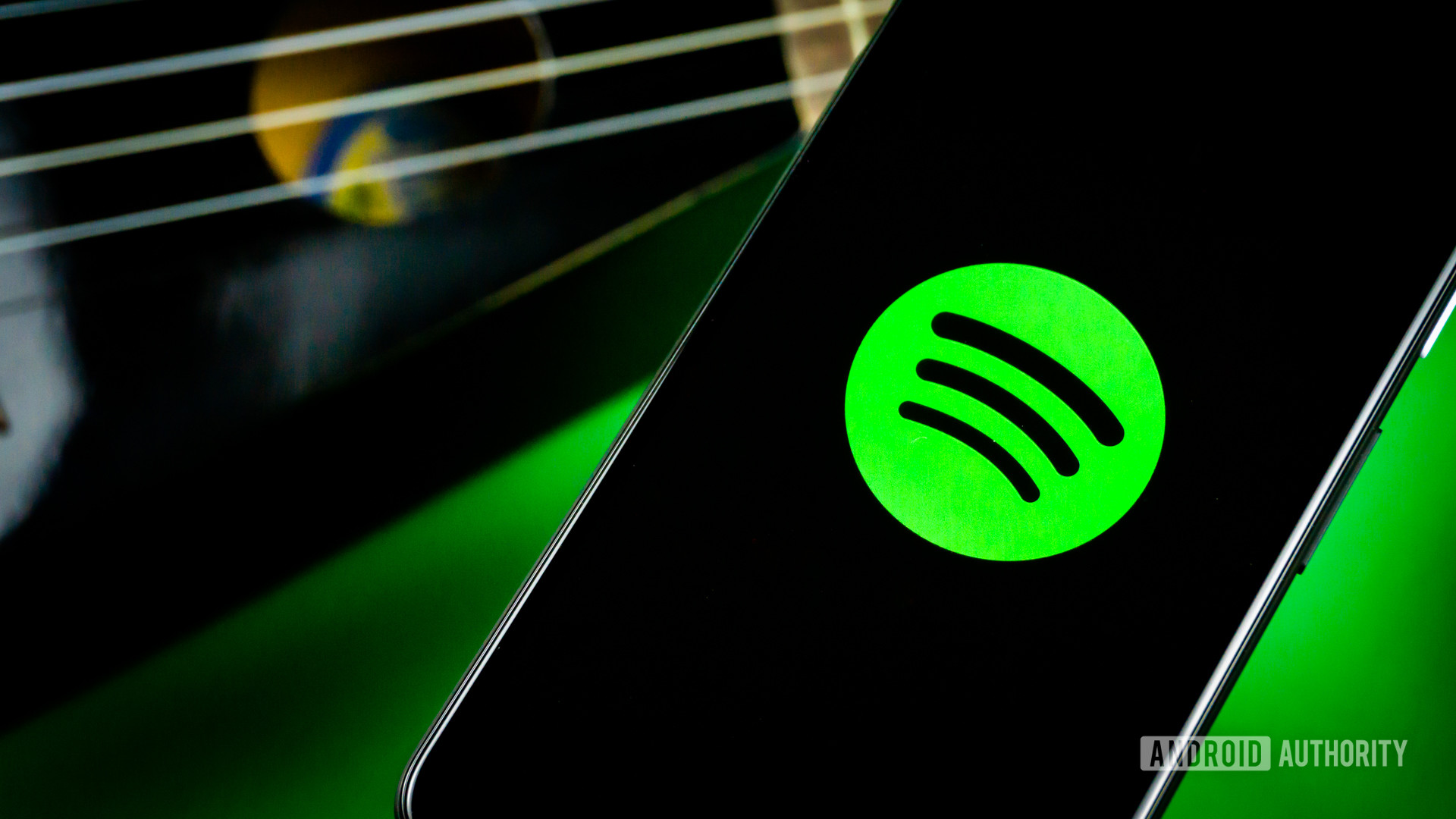
Edgar Cervantes / Android Authority
Ngay cả khi bạn sử dụng Spotify hàng ngày, bạn có thể không biết tên người dùng của mình — và, không, tên hiển thị Spotify của bạn không giống với tên người dùng của bạn. Ví dụ: tên người dùng Spotify của tôi không phải là “Curtis Joe”, mặc dù đó là những gì những người khác theo dõi tôi thấy. Vì vậy, làm thế nào để bạn tìm thấy tên người dùng Spotify của mình?
Khi bạn tạo tài khoản của mình, Spotify sẽ tạo một loạt các số và chữ cái ngẫu nhiên cho tên người dùng duy nhất của bạn. Điều đó nói rằng, nó không phải lúc nào cũng dễ tìm, đặc biệt nếu bạn đã đăng ký bằng Facebook, Applehoặc tài khoản Google.
CÂU TRẢ LỜI NHANH
Trên thiết bị di động, cách nhanh nhất để truy cập tên người dùng của bạn như sau: Trang chủ → Bánh răng cái nút → Xem lí lịch → ⋮ cái nút → Chia sẻ → Sao chép đường dẫn. Liên kết đã được sao chép vào khay nhớ tạm sẽ giống như “https://open.spotify.com/user/1234567891011?…”
Trong trường hợp này, tên người dùng là số theo sau “người dùng” và đứng trước dấu hỏi: 1234567891011.
Trên máy tính để bàn, cách nhanh nhất để truy cập tên người dùng của bạn như sau: Trang chủ → Tên hiển thị thả xuống → Tài khoản. Điều này sẽ chuyển hướng bạn đến Tổng quan vê tai khoản trong trình duyệt của bạn, nơi bạn có thể thấy tên người dùng, cũng như email, ngày sinh và quốc gia hoặc khu vực của bạn.
Nếu bạn chưa kết nối tài khoản Spotify của mình với một nền tảng khác như Facebook, Google, hoặc Apple, thì tên người dùng của bạn có thể hiển thị mọi lúc. Nếu bạn chưa đặt tên hiển thị, tên người dùng của bạn ban đầu sẽ hiển thị bên cạnh ảnh hồ sơ của bạn ở góc trên cùng bên phải của thiết bị di động, máy tính để bàn hoặc trình phát web.
Bây giờ, nếu bạn đã kết nối Spotify với một nền tảng khác, thay vào đó, bạn có thể thấy tên của mình bên cạnh hồ sơ của mình.
Tìm tên người dùng của bạn trên iOS hoặc Android
Curtis Joe / Android Authority
Một cách thực sự nhanh chóng để tìm tên người dùng Spotify của bạn trên thiết bị di động như sau:
- Mở ứng dụng Spotify và đi tới Trang chủ màn hình.
- Nhấn vào hình bánh răng ở góc trên cùng bên phải để truy cập menu cài đặt của bạn.
- Nhấn vào Quang cảnh Hồ sơ , sẽ là tùy chọn đầu tiên ở trên cùng.
- Chọn ⋮ ở góc trên cùng bên phải.
- Chọn Chia sẻ tùy chọn để mở menu chia sẻ.
- Lựa chọn Sao chép liên kết từ menu chia sẻ.
- Sau khi liên kết đã được sao chép vào khay nhớ tạm, hãy dán liên kết đó vào bất kỳ đâu. Nó sẽ trông giống như “https://open.spotify.com/user/1234567891011?…”
Tên người dùng của bạn là số ngay sau “https://open.spotify.com/user/” và đặt trước dấu chấm hỏi. Trong trường hợp này, tên người dùng sẽ là “1234567891011.”
Tìm tên người dùng của bạn trên máy tính để bàn
Curtis Joe / Android Authority
Để tìm tên người dùng Spotify của bạn trên ứng dụng dành cho máy tính để bàn:
- Mở ứng dụng Spotify trên máy tính để bàn và chuyển đến Trang chủ màn hình.
- Mở tên hiển thị thả xuống bằng cách nhấp vào mũi tên xuống bên cạnh tên và ảnh hồ sơ của bạn ở trên cùng bên phải.
- Lựa chọn Tài khoản.
Điều này sau đó sẽ chuyển hướng bạn đến Tổng quan vê tai khoản trong trình duyệt của bạn. Tổng quan về tài khoản của bạn hiển thị cho bạn tên người dùng, cũng như email, ngày sinh và quốc gia hoặc khu vực của bạn.
Tìm hoặc thay đổi tên hiển thị Spotify của bạn
Curtis Joe / Android Authority
Trong những ngày đầu của Spotify, mọi người có thể tạo tên người dùng của riêng mình. Tuy nhiên, sau năm 2011, mọi thứ đã thay đổi theo hướng có lợi cho tên người dùng do Spotify tạo.
Những gì người nghe có thể làm là thay đổi tên hiển thị, đó là những tên hiển thị trên Spotify. Đây là cách để làm điều đó.
Trên iOS và Android
- Mở ứng dụng Spotify dành cho thiết bị di động.
- Lựa chọn Trang chủ từ thanh công cụ dưới cùng.
- Lựa chọn Xem lí lịch.
- Lựa chọn Chỉnh sửa hồ sơ.
Sau khi chọn Chỉnh sửa hồ sơ, bạn có thể thay đổi ảnh hồ sơ và thay đổi tên hiển thị Spotify của mình.
Trên máy tính để bàn
- Mở ứng dụng Spotify trên máy tính để bàn.
- Mở tên hiển thị thả xuống bằng cách nhấp vào mũi tên xuống bên cạnh tên và ảnh hồ sơ của bạn ở trên cùng bên phải.
- Lựa chọn Hồ sơ.
- Nhấp vào tên hồ sơ của bạn để thay đổi tên hiển thị của bạn.
- nhấn Cứu.
Đọc thêm: Cách kết hợp danh sách phát Spotify
Câu hỏi thường gặp
Tôi có thể thay đổi tên người dùng Spotify của mình không?
Không. Khi bạn tạo tài khoản của mình, Spotify sẽ tự động tạo tên người dùng của bạn. Bạn chỉ có thể thay đổi tên hiển thị của mình.
Bình luận
